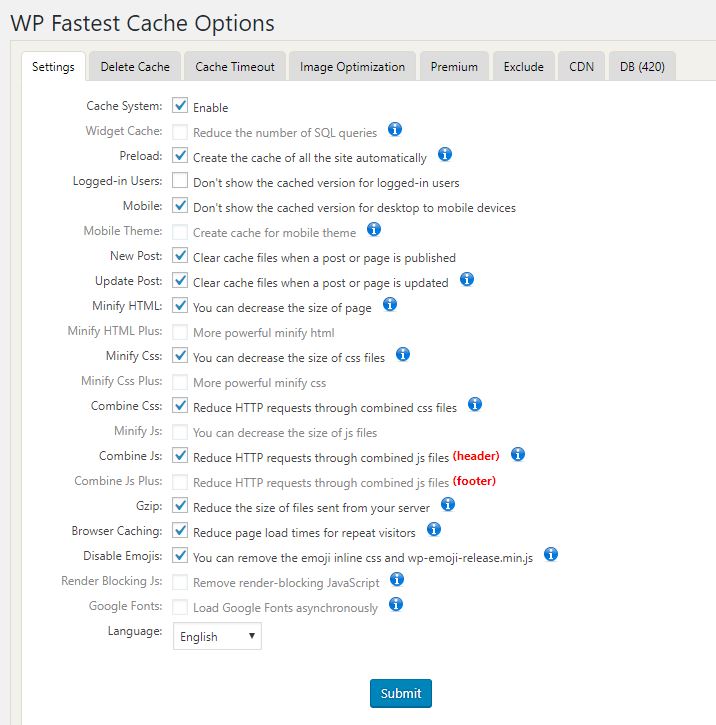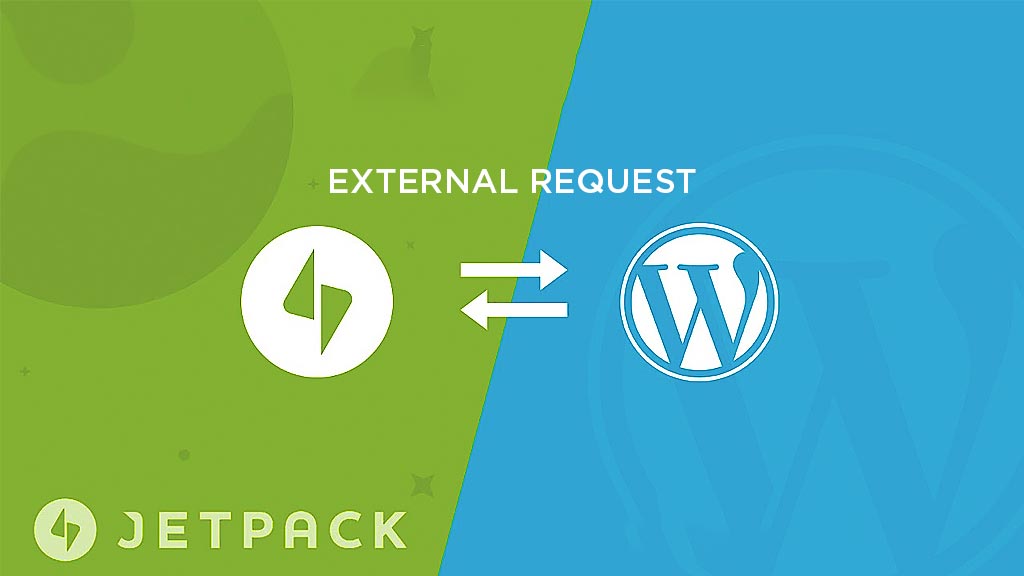
WordPress Nasıl Hızlandırılır: Harici İstek Jetpack’i Devre Dışı Bırakın
Son zamanlarda sahibi olduğum web sitelerinden birinde WordPress temasını değiştiriyorum. Garip bir şekilde, günümüzde çoğu temanın jetpack’in her zaman aktif olmasını gerektiren özel bir gönderi türü var. Özel Gönderi Türlerinin hayranı değilim çünkü yalnızca tek bir gönderi ve sayfa türüne ihtiyacım var.
Ayrıca Site Analytics ve İlgili Gönderi özellikleri dışında jetpack eklentilerinin hayranı değilim. Üstelik Jetpack’in Photon CDN’sini kullanmak zorunda kalmak yerine pahalı barındırma satın almayı ve Cloudflare gibi popüler bir premium CDN’de HTTP/2’yi desteklemeyi tercih ederim. Unutmayın, WordPress’te her zaman Defer/Async Javascript’i etkinleştiriyorum ve Görüntü Optimizasyonu yapıyorum. Bu, WordPress web sitesinin yüklenmesini hızlandırmak için yapıldı.
Hız ve performansı seven geliştiriciler için, Jetpack eklentisinin JavaScript, resimler, CSS vb. gibi çeşitli harici istekler gerektirdiğini kesinlikle bileceksiniz. Çok büyük değil, ancak harici isteğin istek başına 100 ms’lik 5 örneği varsa, elbette WordPress web siteniz 500 ms yavaşlayacaktır. Şimdi harici jetpack eklenti isteklerini azaltmak için aşağıdaki ipuçlarını takip etmeyi deneyin.
Harici İstek Jetpack Eklentisi Nedir?
Dışarıdan gelen talepleri azaltmak için yapabileceğimiz 3 yol var. Öncelikle onu doğrudan jetpack’ten devre dışı bırakarak, WP Fastest Cache eklentisini kullanarak ve işlevler ekleyerek. Harici isteğin ne olduğunu bilmeyenler için lütfen açın . Jetpack eklentisine sahip WordPress web sitenize girin.
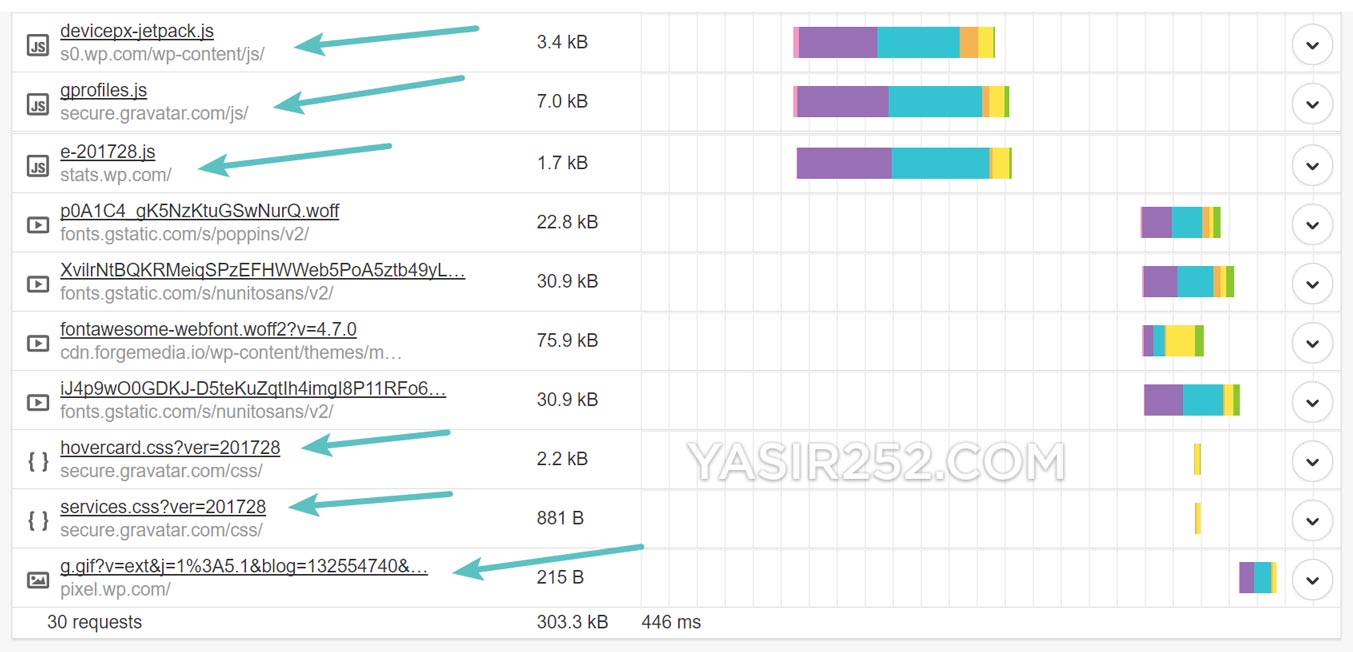
Özetliyorum:
- s0.wp.com : bu genellikle wp görüntüsünü ve cdn fotonunu önbelleğe alır
- stats.wp.com : bu jetpack analitiğiyle ilgilidir
- gravatar.com: bu, wordpress’teki gravatar profilleri için kullanılan js’dir
- Devicepx.js : cihazları pikselleştirmek için
- CSS Gravatar ve CSS Jetpack
Şunlar da hoşunuza gidebilir..
İnterneti Anlamak ve İnternet Geçmişini Tamamlamak
Jetpack Harici İsteklerden Nasıl Kurtuluruz
- Jetpack’i açın > ayarlar menüsüne gidin
- Eklentinin en altındaki alt bilgide hata ayıklama düğmesini tıklarsınız
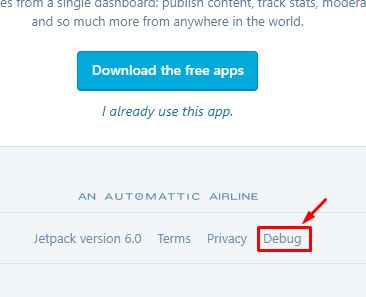
- Yükleme tamamlanana kadar bekleyin ve ardından tıklayın. Sitenizde bulunan Jetpack modüllerinin tam listesine erişin.
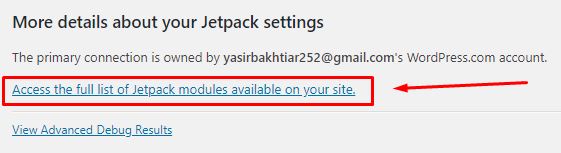
- Bir sonraki ekranda. Jetpack’teki çeşitli aktif özellikleri devre dışı bırakabilirsiniz
- Bu durumda devre dışı bırakırdım
- Özel İçerik Türleri
- Güzel Matematik, Atlıkarınca
- Yorumlar Beğeniler
- İletişim Formu, Gravatar Hovercard
- Tembel Görseller, Beğeniler, Markdown
- Mobil Temalar
- Monitörler
- Fotonlar
- Paylaşma
- Tek seferlik
- Site Doğrulaması
- Site haritası
- Yazım ve Dilbilgisi
- Çinili Galeriler
- WordPress Araç Çubukları
- Daha ciddi durumlarda, ayrıca devre dışı bırakırdım İlgili Gönderiler, Site İstatistikleri ve Yorumlar
- Daha sonra, Devicepx.js özelliğini kapatmak için aşağıdaki kodu girmeniz gerekir. Functions.php Kullandığınız tema klasörü.
function tj_dequeue_devicepx() {
wp_dequeue_script( 'devicepx' );
}
add_action( 'wp_enqueue_scripts', 'tj_dequeue_devicepx' );
Önbellek ile Harici Jetpack İsteklerini Ortadan Kaldırın
Daha sonra, WordPress web sitesinin hızını sağlamak için. Bir önbellek eklentisi kullanabilirsiniz. Bu durum için tavsiye ederim WP En Hızlı Önbellek nazaran WP Süper Önbellek. Çünkü bu eklentinin web sitenizi tekrar hızlandırmak için kullanabileceğimiz bir ön yükleme özelliği var.
Ön Yükleme Önbelleğe Alma, eklentinin her gönderi ve sayfa için statik HTML oluşturmasına olanak tanıyan otomatik bir özelliktir. Ön yükleme elbette sunucu kaynaklarını tüketecektir, dolayısıyla ön yüklemeyi sunucunun yeteneklerine göre ayarlamanız gerekir. Paylaşımlı barındırma için dakikada 2 – 4, VPS için dakikada 4 – 8 ve özel kullanım için bunun üzerinde ayarı kullanın.